Se mi avessero dato un euro per ogni volta che qualcuno mi ha chiesto come si trovano le suonerie per iPhone da scaricare gratis, avrei probabilmente i capitali sufficienti per creare un mega-servizio di suonerie per iPhone da vendere a 2€ l’una a tutti coloro che non sanno che per creare una suoneria per il proprio iPhone non serve sborsare neppure un centesimo.
Basta utilizzare iTunes oppure un programmino gratuito scaricato dal Mac App Store. Vediamo insieme quali sono le soluzioni possibili cercando di salvare il maggior numero di ignari utenti dalla grinfie dei vendi-suonerie e dei servizi in abbonamento tipo gattino virgola e compagnia.
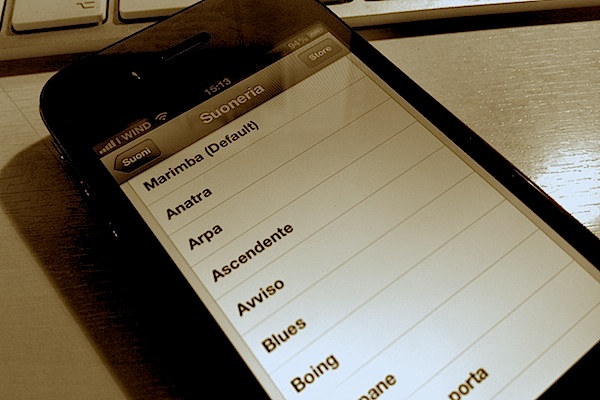
Creare suonerie per iPhone usando solo iTunes
Della questione suonerie per iPhone fatte semplicemente con iTunes mi ero già ampiamente occupato nel 2008.
Allora la versione di iTunes era la 8.0, mentre oggi siamo già alla 11. La cosa più interessante, però è che le modalità di creazione di una suoneria non sono praticamente cambiate (né in meglio né in peggio).
Ecco dunque un breve how to per creare una suoneria da iTunes 11 senza l’uso di alcun tipo di programma esterno:
1) Per creare la suoneria dobbiamo partire da un file AAC. Controlla per prima cosa che nelle Preferenze di iTunes, all’interno del pannello “Impostazioni di importazione”, sia selezionata la voce “codificatore AAC” nel primo menu a tendina.
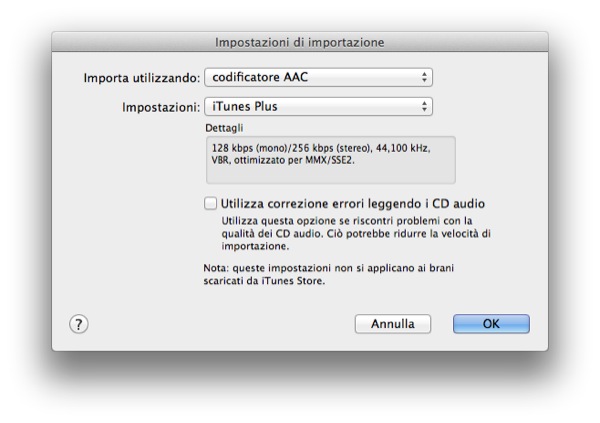
2) Ora seleziona la canzone di cui vuoi creare la suoneria e individua il passaggio di trenta secondi (è il valore massimo consigliato) di cui fare il taglio. Basta riprodurre il file e appuntarsi inizio e fine nel formato mm:ss.
3) Fai clic destro sulla canzone e seleziona “Informazioni”. Alla voce opzioni spunta il checkbox accanto a “Punto di inizio” e “Punto di fine” inserendo qui il dato che ti sei appuntato, poi fai clic su Ok.
4) Ora la canzone va esportata in AAC. Fai di nuovo clic destro sul titolo e poi seleziona Crea Versione AAC. Prendi la canzone così creata e trascinala sul desktop.
5) Ultimo passaggio: sul desktop rinomina l’estensione della canzone da .m4a a .m4r. Ora hai una suoneria.
Qui troviamo la principale differenza rispetto alle precedenti versioni di iTunes: prima di reimportare la suoneria per iPhone nel programma devi ricordarti di cancellare la versione AAC della canzone che hai creato.
6) Una volta completato il punto 5 puoi fare doppio clic sul file cui hai dato estensione .m4r per aprirlo in iTunes alla voce suonerie. Se non hai le suonerie nella barra laterale di iTunes devi attivarle spuntando il relativo checkbox nelle preferenze del programma.
Fine: ora puoi sincronizzare la nuova suoneria così creata sul tuo iPhone.
Creare suonerie per iPhone con programmi gratis
Se la procedura appena descritta fosse troppo complicata (sul serio?!), la soluzione alternativa potrebbe essere quella di utilizzare uno dei programmi disponibili su Mac App Store.
Anche in questo caso è bene fare una raccomandazione: non è necessario spendere nulla per creare una suoneria per iPhone su Mac. I due programmi che segnalo qui di seguito, ad esempio, si possono scaricare gratuitamente dal Mac App Store e sono più che sufficienti per realizzare le proprie suonerie.
Music Converter
Abbiamo recensito questo convertitore di file audio giusto lo scorso venerdì (Convertire file audio su Mac con Music Converter).
Il programma permette di creare suonerie pronte per essere sincronizzate nel giro di pochi secondi. Basta selezionare la canzone su iTunes, trascinarla sul desktop per avere a disposizione il file da convertire e poi trascinare il file dentro Music Converter.
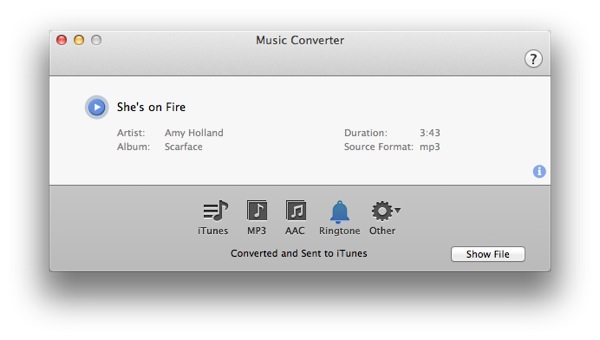
Selezionando poi “Ringtone” dal menu dell’app si potrà convertire il file in formato .m4r. A sincronizzare la nuova suoneria nella sezione apposita di iTunes ci pensa direttamente il programma, senza bisogno di ulteriori passaggi dopo la conversione.
Unico inconveniente, l’impossibilità di selezionare la durata della suoneria (che sarà sempre lunga 30 secondi a partire dall’inizio), a meno di non mettere precedentemente in pratica il punto 3 del tutorial per realizzare suonerie senza utilizzare app di terze parti. A quel punto però perché prendersi la briga di scaricare un’ulteriore applicazione?
Link Mac App Store: Music Converter
Ringtone Maker Lite
Il nome dell’applicazione, disponibile gratuitamente su App Store, è abbastanza eloquente e la verisone lite di questo programmino per la creazione di suonerie è più che sufficiente al nostro scopo.
Una volta scaricato e avviato il software seleziona la canzone che vuoi utilizzare dentro iTunes, trascinala sul Desktop e poi dentro l’applicazione.
A differenza di Music Converter, Ringtone Maker Lite mostra la forma d’onda del brano e permette di selezionare il pezzo di canzone da cui vogliamo ottenere la suoneria.
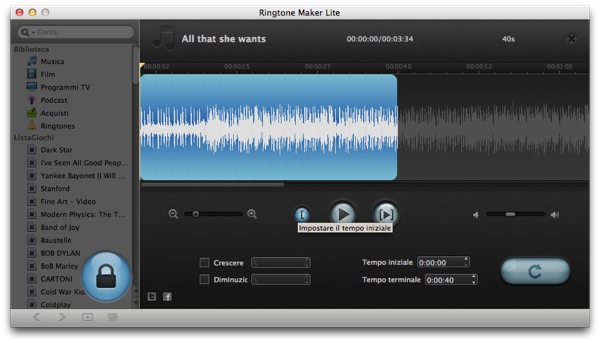
Scelta la durata della suoneria e i punti di inizio e fine, basta un clic sul pulsante con la freccia circolare per creare la suoneria, che verrà automaticamente aggiunta su iTunes, pronta per la sincronizzazione con l’iPhone.
La versione lite permette di effettuare qualsiasi modifica sia necessaria. La principale differenza dalla versione pro dell’applicazione, che costa 1,79€, è la possibilità di selezionare canzoni da iTunes direttamente dall’app e di estrarre le suonerie a partire da un video.
Link Mac App Store: Ringtone Maker Lite
Creare suonerie per iPhone gratis online
Per chi non avesse voglia di perdere tempo con il “metodo iTunes” né tantomeno ha intenzione di scaricare nuove applicazioni per realizzare magari giusto un paio di suonerie, il lettore Nicola segnala un’interessante servizio che permette di fare tutto online.
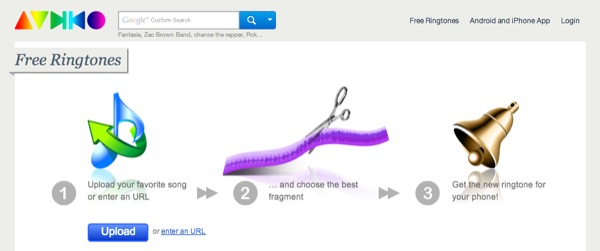
Si chiama Audiko ed è decisamente semplice da usare. Si seleziona un file mp3 sul proprio computer e lo si carica online. Una volta selezionata la parte da isolare per la suoneria tramite un’interfaccia online realizzata ad hoc si procede alla creazione del file .m4r che poi potrà essere scaricato di nuovo sul computer e avviato direttamente o trascinato in iTunes per aggiungere la suoneria nell’apposita sezione. Alla successiva sincronizzazione dell’iPhone verrò trasferito normalmente sul dispositivo, pronto per essere utilizzato.
Metodo rapido e indolore per creare online una singola suoneria per iPhone in maniera totalmente gratuita. Servizio perfetto nel caso non si debba “industrializzare” il processo e più che sufficiente per le generiche necessità dell’iPhone user medio. Praticamente una versione “browser” based di Ringtone Maker lite, di cui scrivevo poco sopra.
Grazie mille a Nicola per l’utilissima segnalazione.

qui fai tutto online:
http://audiko.net
@Nicola: Grazie mille, aggiunto all’articolo ;)